Configurer des codes de provenance
Pour configurer les codes de provenance, vous devez avoir l'un des rôles suivants :
- Administrateur de catalogue
- Administrateur général du système
Les codes de provenance sont définis par l'institution et indiquent l'origine de l'exemplaire physique. Vous pouvez créer une liste de codes de provenance, puis, de manière facultative, attribuer un code à un exemplaire physique ou à un groupe d'exemplaires à des fins de suivi. Par exemple, un code de provenance peut être utilisé si une bibliothèque reçoit une donation de matériels qui ne sont pas mis en rayon ensemble mais qui ont besoin d'être suivis comme un seul groupe. Vous pouvez créer et gérer les codes de provenance sur la page Table de code Code de provenance (Menu de configuration > Ressources > Général > Code de provenance).
Ajouter un code de provenance
Vous pouvez ajouter un nouveau code de provenance à l'institution. Le code de provenance que vous ajoutez s'applique à toutes les bibliothèques au sein de l'institution.
Pour ajouter un code de provenance :
- Ouvrez la page Table des codes de provenance (Menu de configuration > Ressources > Section Général > Code de provenance), puis cliquez sur Ajouter une ligne.
- Dans la section Créer une nouvelle ligne dans la table de code, entrez un code et une description pour le nouveau code de provenance.
- Dans la liste déroulante Valeur par défaut, sélectionnez Oui si vous voulez que le nouveau code de provenance soit la règle d'outrepassement par défaut chaque fois qu'une liste déroulante Code de provenance s'affiche, puis cliquez sur Ajouter une ligne.
- Utilisez les flèches vers le haut et vers le bas pour définir l'ordre des codes de provenance. Les codes de provenance apparaîtront dans l'ordre défini dans toutes les listes déroulantes Code de provenance.
- Cliquez sur Personnaliser (ou Enregistrer).
Modifier les détails d'un code de provenance
Vous pouvez modifier les détails tels que Code, Description ou Valeur par défaut d'un code de provenance.
Pour modifier les détails d'un code de provenance :
- Ouvrez la page Table de code Code de provenance (Menu de configuration > Ressources > Section Général > Code de provenance).
- Recherchez le code que vous voulez modifier.
- Modifiez le Code de provenance, la Description ou la Valeur par défaut selon vos besoins.
- Utilisez les flèches vers le haut et vers le bas pour définir l'ordre des codes de provenance. Les codes de provenance apparaîtront dans l'ordre défini dans toutes les listes déroulantes Code de provenance.
- Cliquez sur Enregistrer.
Supprimer un code de provenance
Vous pouvez supprimer un code de provenance s'il n'est plus nécessaire.
Pour supprimer un code de provenance :
- Sélectionnez Supprimer dans la liste des actions à droite du code de provenance que vous souhaitez supprimer.
- Cliquez sur Enregistrer pour enregistrer la liste des codes de provenance sans la règle supprimée.
Exemple de code de provenance
Si vous définissez plusieurs codes de provenance comme ci-dessous, ces options, par exemple, apparaissent lors de la modification de notices d'exemplaire physique dans une liste déroulante.
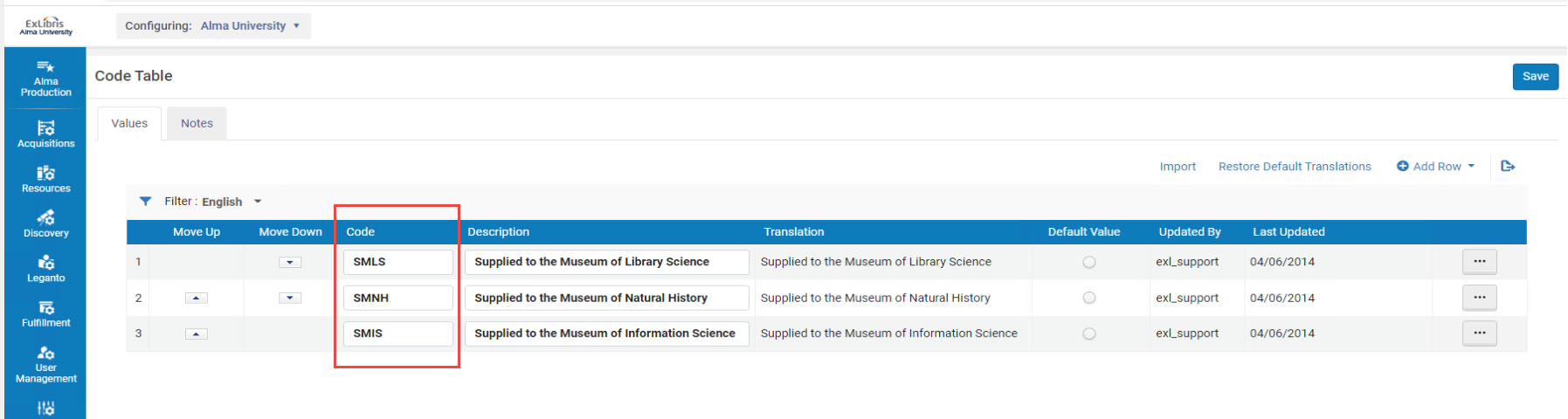
Configuration du code de provenance
Comme l'affichage SMLS est défini comme valeur par défaut, il apparaît en premier comme valeur par défaut dans la liste déroulante :
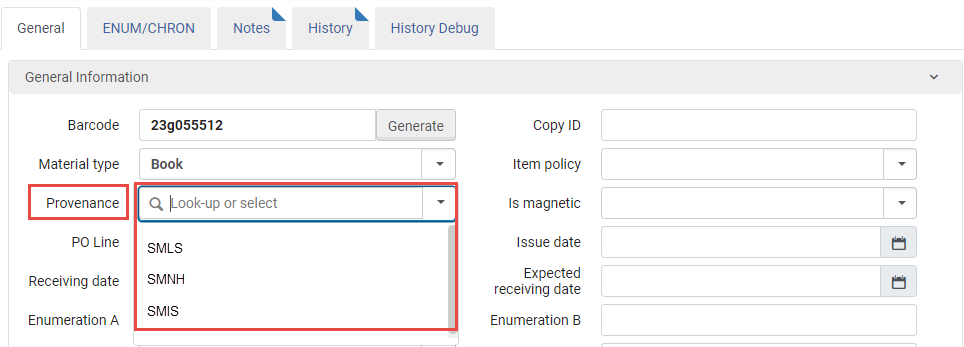
Exemple de code de provenance dans l'Éditeur d'exemplaire physique

